A maioria dos usuários ainda usa o Google Sheets e outras opções tradicionais para gerenciar os dados de suas planilhas. Embora essa seja uma solução excelente e direta para a maioria das empresas, ela se torna complicada quando você deseja criar gráficos de linhas ou outros tipos de gráficos.
Muitas vezes, isso pode ser complicado e exigir alguma ajuda, especialmente se você for um iniciante. Para ajudá-lo, aqui está um guia passo a passo sobre como criar um gráfico de linhas no Planilhas Google.
Nós o orientaremos no processo de criação, exploraremos as práticas recomendadas para a elaboração de gráficos impactantes e até mesmo exploraremos opções alternativas para ajudá-lo a realizar o trabalho com mais rapidez e eficiência.
resumo de 60 segundos
- Os gráficos de linhas representam graficamente pontos de dados ao longo do tempo, ideais para mostrar tendências e mudanças, como vendas mensais ou tráfego de sites
- Benefícios dos gráficos de linhas: Eles ajudam a identificar tendências, acompanhar o progresso, comparar conjuntos de dados e simplificar dados complexos para uma comunicação clara
- Criando um gráfico de linhas no Planilhas Google: Etapa 1: Prepare seu conjunto de dados em um formato de tabela claro Etapa 2: Destaque o intervalo de dados para o gráfico Etapa 3: Abra o editor de gráficos em "Inserir" > "Gráfico" Etapa 4: Selecione "Line chart" (Gráfico de linhas) nas opções de tipo de gráfico Etapa 5: Opcionalmente, mova o gráfico para uma planilha separada Etapa 6: Personalize os títulos, os eixos e o estilo do gráfico Etapa 7: Publicar ou compartilhar o gráfico
- Etapa 1: Prepare seu conjunto de dados em um formato de tabela claro
- Etapa 2: Destaque o intervalo de dados para o gráfico
- Etapa 3: Abra o editor de gráficos em "Inserir" > "Gráfico
- Etapa 4: Selecione "Line chart" (Gráfico de linhas) nas opções de tipo de gráfico
- Etapa 5: Opcionalmente, mova o gráfico para uma planilha separada
- Etapa 6: Personalizar títulos, eixos e estilo de gráfico
- Etapa 7: Publicar ou compartilhar o gráfico
- Use formatos visuais adequados, rótulos claros e mantenha a clareza em vez da desordem para obter gráficos de linhas eficazes
- Limitações do Planilhas Google: Integrações limitadas, problemas de desempenho com grandes conjuntos de dados e desafios na colaboração em tempo real
- ClickUp como alternativa: Oferece recursos avançados para criar e colaborar em gráficos de linhas, com atualizações em tempo real e integração com ferramentas de gerenciamento de projetos
- O ClickUp fornece uma solução abrangente para visualização de dados e gerenciamento de projetos, aprimorando a colaboração e a eficiência
- Etapa 1: Prepare seu conjunto de dados em um formato de tabela claro
- Etapa 2: Destaque o intervalo de dados para o gráfico
- Etapa 3: Abra o editor de gráficos em "Inserir" > "Gráfico
- Etapa 4: Selecione "Line chart" (Gráfico de linhas) nas opções de tipo de gráfico
- Etapa 5: Opcionalmente, mova o gráfico para uma planilha separada
- Etapa 6: Personalizar títulos, eixos e estilo de gráfico
- Etapa 7: Publicar ou compartilhar o gráfico
O que é um gráfico de linhas?
Um gráfico de linhas é uma representação gráfica de números ou pontos de dados que mudam com o tempo. Ele é excelente para mostrar tendências e mudanças ao longo do tempo (por exemplo, números de vendas mensais, tráfego do site em um ano etc.).
O eixo horizontal (eixo x) normalmente representa o tempo ou as categorias, enquanto o eixo vertical (eixo y) exibe os valores de dados correspondentes. Eles podem ser criados usando ferramentas simples de visualização de dados ou ferramentas de planilhas, como o Google Sheets, o Microsoft Excel etc.
Os gráficos de linhas oferecem vários benefícios para as empresas, que incluem:
- Capacidade de identificar tendências: Os gráficos de linhas revelam padrões e flutuações nos dados, permitindo que você identifique tendências de crescimento, possíveis problemas ou variações sazonais
- Acompanhar o progresso: Monitore o progresso em direção às metas visualizando as mudanças ao longo do tempo. Seja o desempenho de uma campanha de marketing ou os marcos de um projeto, os gráficos de linhas fornecem uma imagem clara do movimento
- Comparar conjuntos de dados: Os gráficos de linhas permitem que você compare conjuntos de dados lado a lado no mesmo gráfico. Isso ajuda a analisar o desempenho de diferentes departamentos, linhas de produtos ou estratégias de marketing usando uma visualização simples
- Obtenha uma imagem clara: Os gráficos de linhas simplificam dados complexos, facilitando a comunicação de insights às partes interessadas, especialmente em relatórios ou apresentações
Como fazer um gráfico de linhas no Planilhas Google
Agora que você já conhece o poder dos gráficos de linhas, vamos explorar como criá-los usando o Planilhas Google, uma ferramenta familiar para muitas empresas. Aqui está um guia passo a passo:
Etapa 1: Crie um conjunto de dados no Planilhas Google
Comece preparando os dados que você deseja usar para criar um gráfico de linhas. Organize seus dados em um formato de tabela claro e conciso, sem dados faltantes ou células em branco. Certifique-se de que cada coluna represente uma única série de dados, com rótulos na primeira linha para definir os pontos de dados.

Etapa 2: Selecione seus dados
Destaque todo o intervalo de dados que você deseja incluir no gráfico, incluindo os pontos de dados e seus rótulos.

Etapa 3: Abra o editor de gráficos
Navegue até o menu "Inserir" e selecione "Gráfico". o Google Sheets gerará automaticamente um tipo de gráfico padrão.

Etapa 4: Escolha a opção de gráfico de linhas

Nas opções de tipo de gráfico exibidas à direita, selecione "Gráfico de linhas" para converter o gráfico padrão em um gráfico de linhas. Você pode escolher um gráfico de linha regular, um gráfico de linha suave ou vários gráficos de linha, dependendo de suas necessidades. Quando terminar, clique na opção inserir gráfico.
Etapa 5: Mova o gráfico para uma planilha separada (opcional)

Embora o novo gráfico seja criado na mesma planilha, você pode movê-lo para uma planilha separada. Isso ajuda a separar os dados e a visualização, e você pode até usar a opção "mover para a própria planilha" no Planilhas Google para criar uma planilha separada na mesma planilha.
Etapa 6: Personalizar

Embora o Planilhas Google gere um gráfico básico, você pode personalizá-lo para obter mais clareza e impacto. Aqui estão alguns aspectos importantes a serem considerados:
Títulos

Adicione títulos claros e concisos em sua fonte, tamanho, formato e cor de texto preferidos para tornar o gráfico mais atraente visualmente.
Títulos para eixos (x e y)

Da mesma forma que o título, você também pode editar os títulos dos eixos, incluindo o "Título do eixo horizontal" e o "Título do eixo vertical" ou os rótulos X e Y para que correspondam aos dados do gráfico. A ideia é torná-lo mais atraente e, ao mesmo tempo, comunicar informações.
Estilo de gráfico

No editor de gráficos, você também pode ir para a seção "Edit Chart Style" (Editar estilo do gráfico) para modificar a fonte, a cor da borda, a cor do plano de fundo e muito mais.
Etapa 7: clique em publicar

Depois de obter o gráfico de linhas, você pode compartilhá-lo com sua equipe ou com partes interessadas externas gerenciando as Opções de compartilhamento. Como alternativa, você pode publicar o gráfico ou baixá-lo em sua documentação.
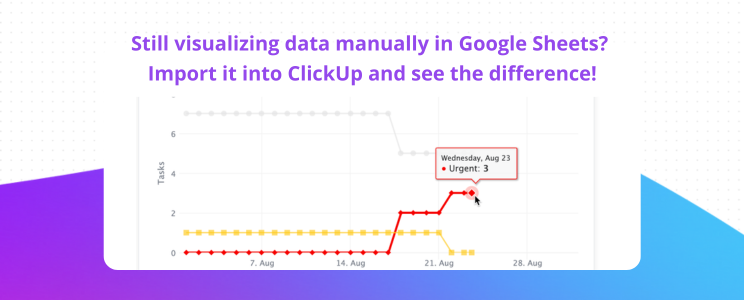
Dicas para criar um gráfico de linhas no Planilhas Google
Você deve seguir algumas diretrizes para garantir que os dados sejam visualmente atraentes e transmitam informações. Aqui estão algumas dicas para criar gráficos de linhas impactantes:
Escolha de formatos visuais adequados
Ao criar gráficos de linhas para várias entidades, cores distintas ajudam a rastrear e comparar cada entidade. Use linhas grossas e cores fortes que contrastem entre os elementos.
Variações de linha
Diferentes estilos de linha (sólido, tracejado, pontilhado) podem ser usados para diferenciar visualmente os conjuntos de dados. Isso melhora a legibilidade e ajuda os visualizadores a identificar facilmente as tendências de cada série de dados.
Use rótulos claros
Certifique-se de que seu gráfico defina claramente cada rótulo. Isso inclui:
- Título do gráfico: Dê ao seu gráfico um título claro e conciso que reflita com precisão as informações que estão sendo apresentadas
- Rótulos dos eixos: Rotule os eixos x e y com títulos descritivos que definam as unidades que estão sendo medidas (por exemplo, "Sales (USD)" ou "Website Visitors (Monthly)")
- Rótulos de séries de dados: Se o gráfico incluir várias linhas que representam diferentes conjuntos de dados, certifique-se de que cada linha tenha um rótulo claro e distinto na legenda
Clareza vs. Desordem
As linhas de grade podem melhorar a legibilidade fornecendo pontos de referência visuais, especialmente em gráficos complexos com muitos pontos de dados. Entretanto, o excesso de linhas de grade pode criar desordem e prejudicar o impacto geral do gráfico. Portanto, considere a complexidade de seus dados e a hierarquia visual ao usar linhas de grade conforme necessário.
Utilize as opções de formatação do editor de gráficos do Planilhas Google para ajustar o tamanho da fonte, a espessura da linha e os estilos de marcadores. A formatação consistente em todo o gráfico cria uma aparência profissional e refinada e, idealmente, deve estar em sincronia com as diretrizes de sua marca.
Limitações ao uso do Planilhas Google na criação de um gráfico de linhas
Embora o gráfico de linhas do Planilhas Google ofereça uma opção conveniente e acessível para criar gráficos de linhas básicos e outras visualizações, ele tem limitações. Os recursos básicos desse software de planilha e entrada de dados podem ser insuficientes ao lidar com dados complexos e visualizações avançadas.
Algumas dessas limitações incluem:
1. Falta de integrações
Embora o Google Sheets seja ótimo para a criação de gráficos básicos, ele não possui recursos avançados e oferece poucas integrações. Há apenas duas maneiras de importar dados:
- Ao inserir manualmente os dados na planilha
- Importando uma planilha pré-criada de outra ferramenta
Importar ou exportar dados de outras ferramentas para o Planilhas Google pode ser complicado. Os gráficos de linhas do Planilhas Google limitarão suas opções se você quiser usar recursos avançados e ferramentas de visualização de dados de IA para trabalhar com seus dados.
2. Fica mais lento ao lidar com conjuntos de dados complexos
Imagine trabalhar em planilhas com milhões de registros. Trabalhar com o Planilhas Google pode ser difícil se você tiver um enorme conjunto de dados que é atualizado constantemente.
No Planilhas Google, cada nova planilha tem 26.000 células (1.000 linhas e 26 colunas) por padrão. É possível aumentar esse número para cerca de 5.000.000 de células, mas você terá atrasos ou falhas frequentes muito antes de chegar a esse número. Portanto, você precisa encontrar um software de fluxograma alternativo ou descarregar esse pesado conjunto de dados para visualização.
3. Limitação da colaboração em tempo real
Você costuma trabalhar com uma equipe em seus gráficos ou conjuntos de dados, atualizando e fazendo alterações em tempo real? Isso é possível com o melhor software de quadro branco, tornando-o a opção ideal para brainstorming. No entanto, com o Google Sheets, a colaboração em tempo real e as atualizações em um gráfico são praticamente impossíveis.
Embora o Planilhas Google permita alguns recursos de edição colaborativa, o trabalho em equipe em tempo real nos gráficos pode ser complicado e complicado. Isso pode dificultar a análise eficiente de dados em ambientes comerciais de ritmo acelerado.
Conheça o ClickUp: Uma alternativa melhor ao Google Sheets
Os gráficos de linhas geralmente vão além da simples plotagem ou da criação de gráficos de dependência. As organizações costumam usá-los para rastrear mudanças ao longo do tempo, fazer brainstorming usando os dados e converter o gráfico de um formato para outro, dependendo da necessidade.

O ClickUp é um software de gerenciamento de projetos completo que facilita a criação, a visualização e a edição de gráficos de linhas. Ele oferece modelos de gráficos gratuitos e ClickUp Dashboards personalizados que permitem visualizar seus dados em vários formatos.
Aqui está um rápido passo a passo sobre como configurar um painel no ClickUp.
Ele também inclui recursos avançados que permitem que você vá além dos simples gráficos de linhas, incluindo a capacidade de:
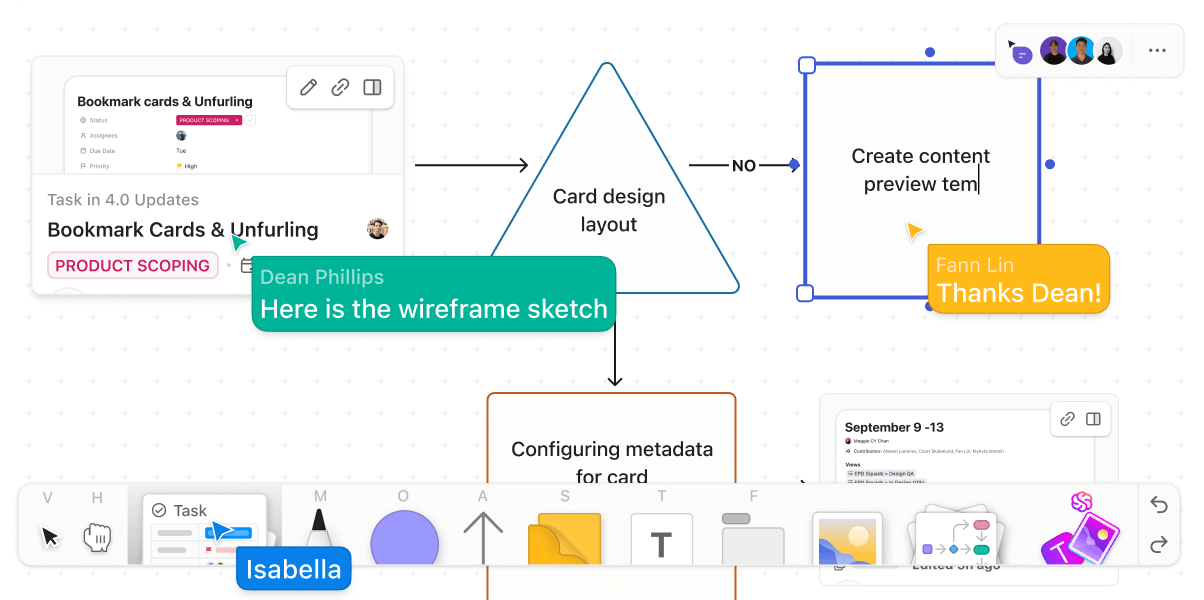
- Crie gráficos de linhas e faça brainstorming usando o ClickUp Whiteboards, uma tela para ideias e fluxos de trabalho da equipe. Você pode criar mapas mentais, adicionar notas e até mesmo vinculá-los a tarefas, arquivos, documentos e muito mais. Isso o ajuda a visualizar o conteúdo, criar gráficos de linhas e adicionar contexto com apenas alguns cliques.
- Colabore em tempo real usando gráficos e dados, garantindo que todos estejam na mesma página e que as decisões sejam baseadas nos insights mais recentes. Os membros da equipe podem editar e atualizar gráficos de linhas simultaneamente, acelerando o processo de análise de dados
- Use o ClickUp Table View para criar rapidamente gráficos de linhas e outros bancos de dados visuais para qualquer projeto. Ele vem com várias exibições que permitem editar dados em massa, criar tabelas responsivas e criar um banco de dados sem código
- Vá além dos simples gráficos de linhas, explorando a vasta biblioteca de opções de gráficos, incluindo gráficos de barras, gráficos de pizza e gráficos de dispersão, para encontrar a representação visual perfeita para qualquer conjunto de dados

O ClickUp permite que você crie gráficos de linhas informativos e os aproveite em um poderoso espaço de trabalho de gerenciamento de projetos. Imagine integrar seus gráficos de linhas com tarefas, roteiros e fluxos de trabalho, criando um hub central para a tomada de decisões orientada por dados e a execução de projetos.
ClickUp Insight: Os profissionais do conhecimento enviam uma média de 25 mensagens por dia, buscando informações e contexto. Isso indica uma boa quantidade de tempo desperdiçado em rolagem, pesquisa e decifração de conversas fragmentadas em e-mails e chats. 😱
Se ao menos você tivesse uma plataforma inteligente que conectasse tarefas, projetos, bate-papo e e-mails (além de IA!) em um só lugar. Mas você tem!
Perguntas frequentes (FAQs)
1. Como criar um gráfico de linhas no Planilhas Google com dois conjuntos de dados?
Para criar um gráfico de linhas com dois conjuntos de dados no Planilhas Google, você pode seguir as etapas abaixo:
- Selecione os dados para os quais deseja criar um gráfico de linhas e certifique-se de que eles estejam em colunas separadas com rótulos na primeira linha
- Destaque todo o intervalo de dados, incluindo os dois conjuntos de dados e seus rótulos na primeira linha e na primeira coluna
- Vá até a guia "Insert" (Inserir) e selecione "Chart" (Gráfico)
- Na guia "Setup" (Configuração), selecione "Line Chart" (Gráfico de linhas) na seção "Chart Type" (Tipo de gráfico)
- Uma vez selecionado, o Planilhas Google gerará automaticamente um gráfico com duas linhas representando cada conjunto de dados
- Use o editor de gráficos para diferenciar as linhas com cores e estilos, adicionar rótulos para os eixos e séries de dados e ajustar o título do gráfico para maior clareza
2. Como faço para criar um gráfico de linhas no Planilhas Google?
Para criar um gráfico de linhas no Planilhas Google, você pode seguir as etapas abaixo:
- Abra o Planilhas Google e verifique se ele contém os dados para os quais você deseja criar um gráfico de linhas
- Selecione os dados e os cabeçalhos de coluna que deseja incluir no gráfico
- Vá até a guia "Insert" (Inserir) e selecione "Charts" (Gráficos)
- Em "Setup Type" (Tipo de configuração), selecione "Line Chart" (Gráfico de linhas) na seção Chart Type (Tipo de gráfico)
- Confirme os dados e ajuste o intervalo ou outras variações conforme necessário
3. Quais são algumas das limitações da criação de gráficos de linhas no Planilhas Google?
Embora o Planilhas Google seja ótimo para gráficos de linha básicos, ele pode não funcionar para conjuntos de dados altamente complexos. Por exemplo, se você precisar criar gráficos de linhas para bancos de dados dinâmicos em que os dados mudam em tempo real ou com requisitos avançados de personalização, talvez haja opções melhores do que o Google Sheets.
4. Os pontos de dados podem ser adicionados diretamente em um gráfico de linhas no Planilhas Google?
Não. O Planilhas Google não permite que os dados sejam adicionados diretamente a um gráfico de linhas existente. Para atualizar seu gráfico de linhas, você precisará atualizar a tabela na planilha e, em seguida, atualizar o gráfico no editor de gráficos para obter o gráfico atualizado.
5. Os membros da equipe também podem atualizar gráficos de linhas em tempo real no Planilhas Google?
Sim. Sua equipe pode atualizar os dados de forma colaborativa na tabela original e no gráfico de linhas. No entanto, a edição em tempo real de gráficos com vários participantes pode ser desafiadora e propensa a erros. Em vez disso, você pode usar uma planilha colaborativa e uma solução de gerenciamento de projetos, como o ClickUp, que oferece uma experiência colaborativa mais fácil, em que os membros da equipe podem editar e atualizar gráficos simultaneamente.

